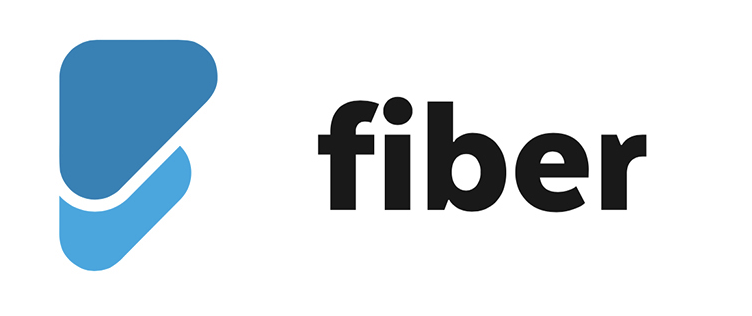Disattivare/Eliminare un programma
E’ possibile disattivare o eliminare un programma, a seconda del tipo (modello, piano) e dello stato di quest’ultimo (attivo, non attivo).
Disattivazione
La disattivazione consiste nella rimozione del periodo di validità (data inizio e data fine), il programma non viene cancellato ed è possibile riattivarlo.
Questa funzione è presente quando il programma è un piano attivo (con periodo di validità assegnato): se desideri eliminare un piano attivo è necessario prima disattivarlo!
Caso A. Se il piano attivo non è ancora iniziato:
- Accedi al menu nutrizione > gestione piani (oppure allenamento > gestione piani)
- Fai click sul nome del piano attivo (non ancora iniziato) che vuoi disattivare
- Nella barra degli strumenti all’interno del programma, fai click sul pulsante
- Conferma l’operazione
Il periodo di validità viene rimosso e il piano risulterà non attivo

Caso B. Se il piano attivo è già iniziato:
- Accedi al menu nutrizione > gestione piani (oppure allenamento > gestione piani)
- Fai click sul nome del piano attivo (già iniziato) che vuoi disattivare
- Nella barra degli strumenti all’interno del programma, fai click sul pulsante
- Conferma l’operazione
Il periodo di validità viene ridimensionato e la data di fine viene impostata a ieri, in questo modo viene preservato l’archivio/diario del cliente e il piano resta attivo - Fiber ti chiederà se vuoi effettuare la disattivazione forzata, questa operazione rimuove completamente il periodo di validità e disattiva il piano.
- Se desideri eliminare il piano anche dai giorni trascorsi, conferma la disattivazione forzata del piano.

Eliminazione
L’eliminazione consiste nella cancellazione irreversibile del programma e di tutti i dati ad esso correlati.
Questa funzione è presente quando:
- Il programma è un piano non attivo
- Il programma è un modello (non è assegnato al cliente)
Per eliminare un programma:
- Accedi al menu nutrizione > gestione piani o modelli (oppure allenamento > gestione piani o modelli)
- Fai click sul nome del piano non attivo o del modello che vuoi eliminare
- Nella barra degli strumenti all’interno del programma, fai click sul pulsante
- Conferma l’operazione